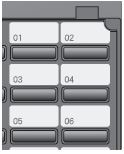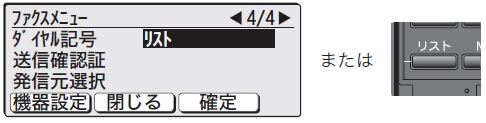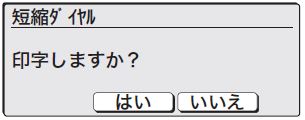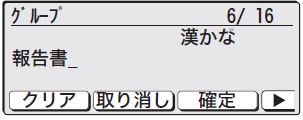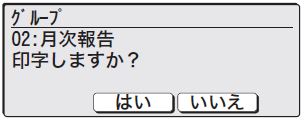V-1800
短縮ダイヤルの登録/変更(通常)
よく通信する相手先を、200 カ所まで登録することができます。
(InformationServerモデルでは2000カ所まで登録できます。)
短縮ダイヤルの001 〜 056 は、ワンタッチキーの01 〜 56 と対応しています。
たとえば、ワンタッチキー01 に登録されている相手先は、短縮ダイヤル001 に登録されている相手先と同じです。
以下の操作で設定をおこないます。
- 〈機器設定/登録〉、〈1〉、[確定]と押します。
- 登録したい短縮番号を選択し、[編集]を押します

- テンキーで相手先番号を正確に入力し(40 桁まで)、[確定]を押します。
相手先番号を変更する場合は、「ダイヤル番号」を選択後[編集]を押し、入力画面を開いて入力し直します。

- 相手先名を登録します。
“ 相手先名” が選択されていることを確認し、[編集]を押します。
相手先名を入力し、[確定]を押します。
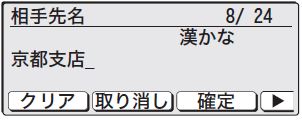
- 読み仮名、グループ番号、スーパーG3 は必要に応じて設定します。
- 続けて他の短縮ダイヤルを登録する場合は、[閉じる]を押し、手順2から操作を繰り返します。
〈リセット〉を押すと、待機画面に戻ります。
フィードバックにご協力ください
この情報は役に立ちましたか?